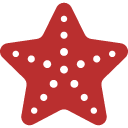そんな疑問を解決します。

記事の信頼性
この記事を書いている僕は、ブログ歴1年ほどです。会社にまだ所属しているため具体的に提示はできませんが、今まで年間100本以上の記事を書いてきました。現在は、得意分野であるブログで独立することを視野に活動しています。プログラミング歴は長いですが、まだ、初心者の頃にブログの開設に困った経験を活かして誰でも簡単にWordPressでブログを始められるように記事にしました。

では、早速始めていきましょう。
WordPressテーマを導入するべき理由
- SEO対策がされている。
- コーディングの手間が省ける。
- ブログ記事内のデザインが簡単に出せるようになる。
- WordPressのバージョン更新に対応している。【有料テーマ】
- カスタマイズ方法が検索するとすぐに見つかる【有料テーマ】
- デザインテンプレートがついている。【有料テーマ】
WordPressのテーマを導入する一番のメリットは、「時間の節約」です。
ブログで収益をあげたい方は、「ブログの記事を有益にすること」に集中して取り組むべきです。

テーマを後から変更するのはとても大変な作業です。お金に余裕のある方は、絶対に有料テーマを選ぶべきです。
WordPressテーマは有料・無料どっちがいいのか?
「有料テーマ」で間違いありません。
AFFINGERであれば、14,800円程で膨大な時間を節約することができます。
これから愛情を注いでブログを育てていこうと思う方は、迷わず有料テーマで間違いありません。

WordPress有料テーマ【6つ】
AFFINGER(アフィンガー5)【本ブログに使用】

⇒ WordPressテーマ 「WING(AFFINGER5)」にアクセス
本ブログにも利用している有料テーマ「AFFINGER5」です。

初心者の方で迷われている方は、「AFFINGER5」を選んでおいて間違いありません。
SEO対策がしっかりされていて、ブログの収益化を最短でしたい方向けのおすすめテーマとなっております。
販売価格 14,800円(税込)
有料テーマ「AFFINGER」の購入から導入方法の説明はこちらから。
⇒ WordPressテーマ 「WING(AFFINGER5)」にアクセス
賢威(ケンイ)
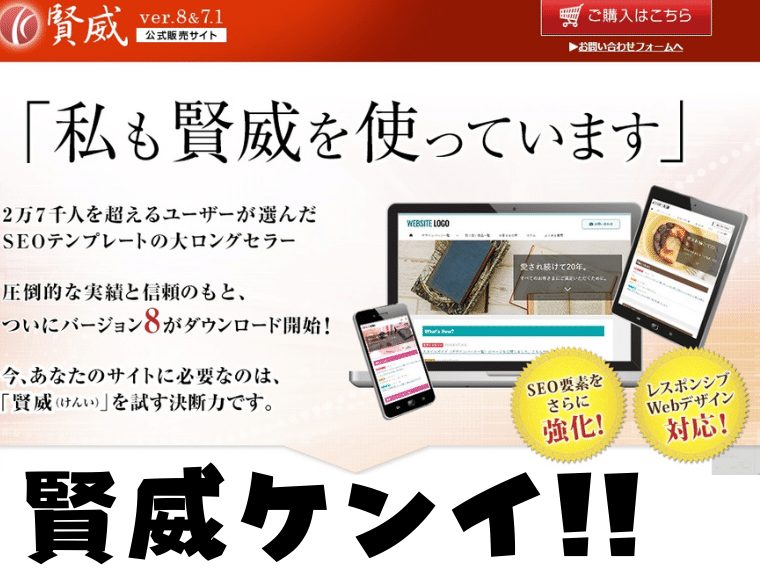
ブログテンプレートの老舗といっても過言ではない歴史あるテーマとなっております。
株式会社ウェブライダーが制作をしており、「沈黙のWEBマーケティング」など有名な本を出版していて、WEBマーケに強いテーマになっております。

販売価格 24,800円(税抜)
お値段は少々高め設定ですが、「SEOで上位表示」してすぐに回収してやるという意気込みの方はこちらのテーマで間違いなしです。
THE THOR(ザ・トール)
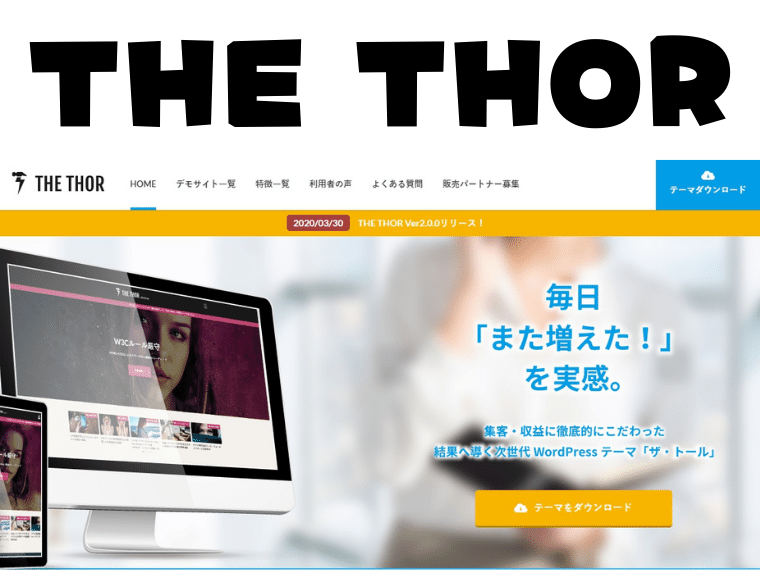
おしゃれなブログを制作したい方には超おすすめな有料テーマです。
「美しく・バランスの取れたサイト」を目指して開発されています。WEBデザインやデザインのポートフォリオなどを掲載する予定の方にはうってつけテーマと言えます。

販売価格 14,800円(税別)
⇒ WordPressテーマ「THE THOR(ザ・トール)」にアクセス
SWELL「スウェル」
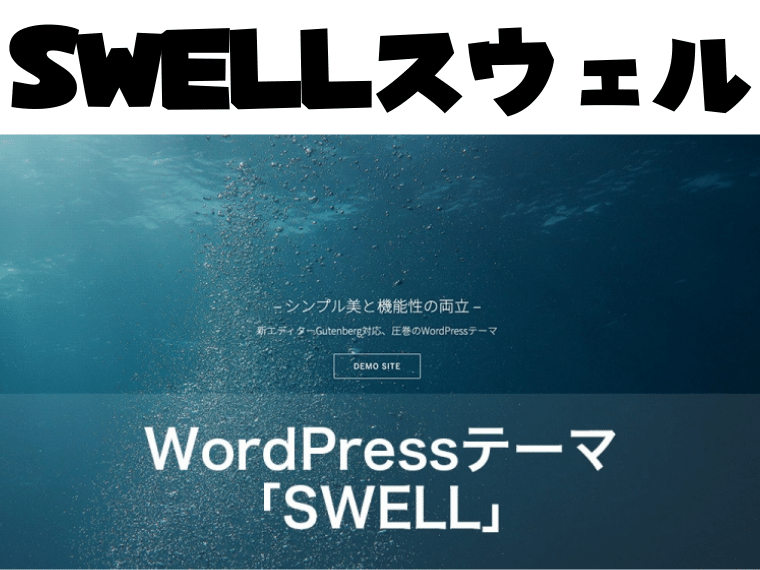
WordPress5.0から導入された、新しいエディタ画面「Gutenberg(グーテンベルク)」を最高に使いやすくしているテーマです。
HTMLやCSSなどの知識がなくてもマウス操作のみで直感的にコンテンツを作り上げることができます。

見やすさ・使いやすさ重視の方は、こちらの「SWELL」で決まりです。
販売価格 17,600円(税込)
⇒ WordPressテーマ 「SWELL(スウェル)」にアクセス
ALBATROS「アルバトロス」
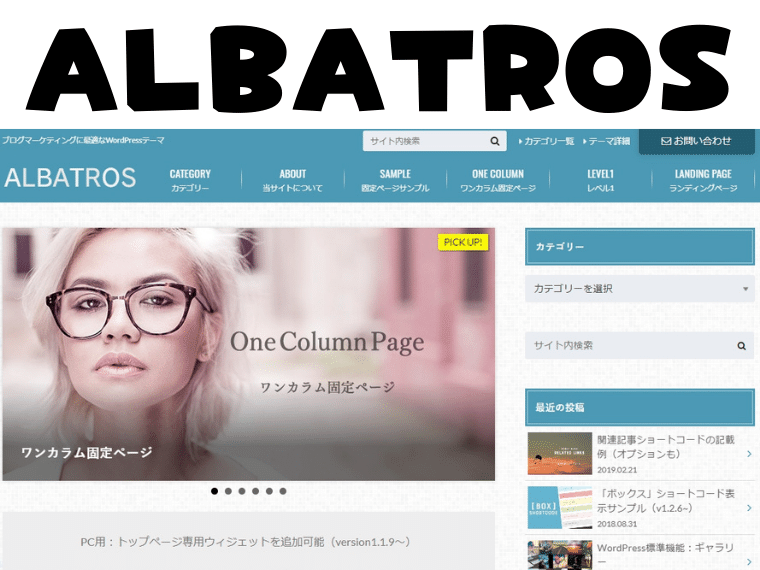
ブログはシンプルに限るという方はこちらのテーマがおすすめです。値段も安めに設定されています。

デザイン面にはそこまでこだわらない!ブログ記事はコンテンツ重視だ!という方はお値段も安いので始めやすいテーマです。
販売価格 7,980円(税込)
⇒ WordPressテーマ「ALBATROS(アルバトロ)」にアクセス
STORK19「ストーク19」
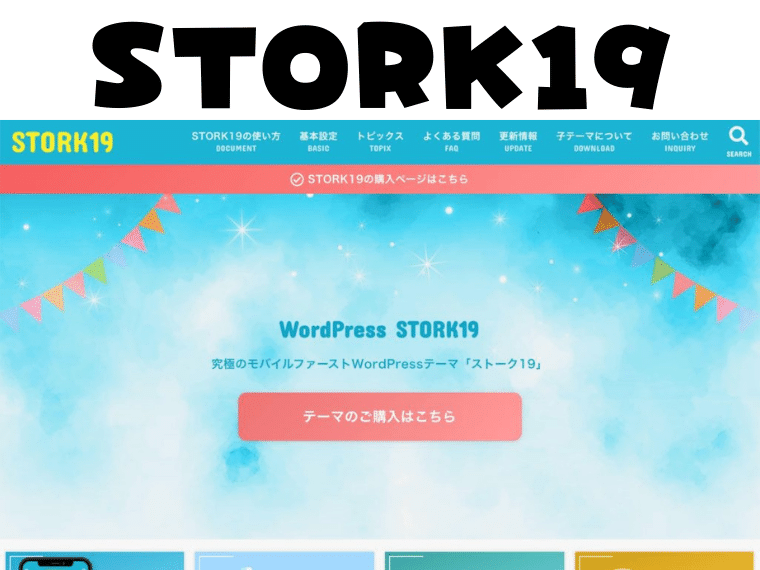
「究極のモバイルファースト」で作られているテーマです。
モバイルファーストといってもパソコン表示をないがしろにしているわけではないので大丈夫です。
モバイルファースト:「スマホ向けサイトを優先的に制作・公開する」という意味

昔から人気のストークの最新版テーマとなっております。
スマホでの見やすさ・機能・デザインにこだわりたい方は、こちらのテーマで決まり!
販売価格 11,000円(税込)
⇒ WordPressテーマ「STORK19(ストーク19)」
WordPress無料テーマCocoon(コクーン)
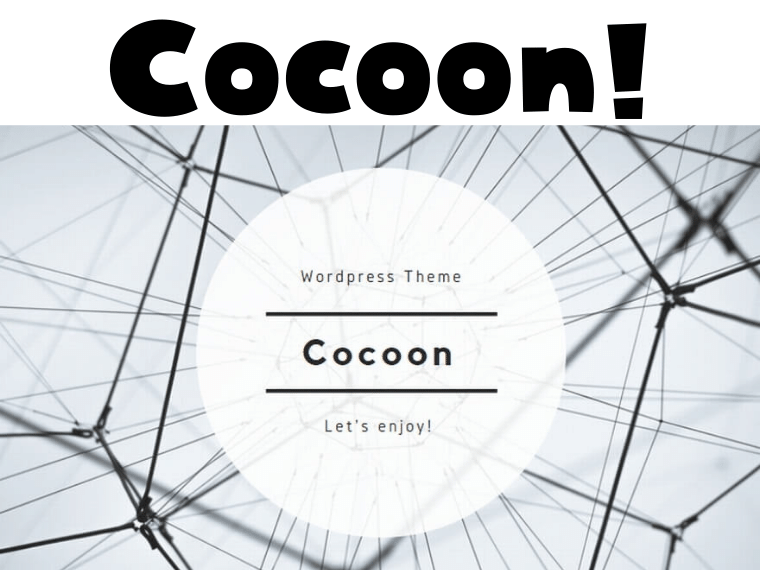
こちらは無料テーマのご紹介になります。

SEOやスマホにも対応している優秀なテーマです。
デザインのテンプレート「スキン」もたくさん用意されているので、すぐにブログを開始できます。
マニュアルも丁寧にまとめられています。
ただ、無料ということもあり、デザイン面では有料テーマには少し劣ります。長くブログを運営していくのであれば、有料テーマにしたほうが後々のことを考えるとよいです。
コストを抑えてお手軽に始めたい方にはおすすめな無料テーマです。
WordPressテーマ導入手順

⇒ WordPressテーマ 「WING(AFFINGER5)」にアクセス
次に、テーマをダウンロードした後に、WordPressにテーマを導入する(有効化)する手順を解説しますね。
とはいえ、とても簡単なので、早速始めていきますね。
テーマのダウンロード
ここでは、有料テーマ「AFFINGER」を例に紹介しますね。
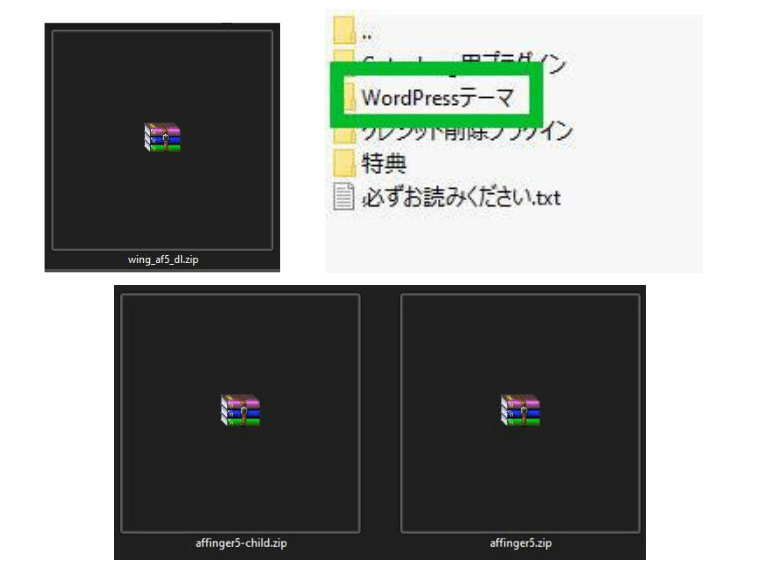
「AFFINGER」を購入すると「zipファイル」がダウンロードできます。「wing_af_dl.zip」というファイルを一度だけ解凍します。
次に、「WordPressテーマ」のフォルダの中にある「affinger5.zip」「affinger5-child.zip」というファイルをWordPressにアップロードします。
このファイルは、解凍する必要がないので注意してください。
テーマをWordPressにアップロードする
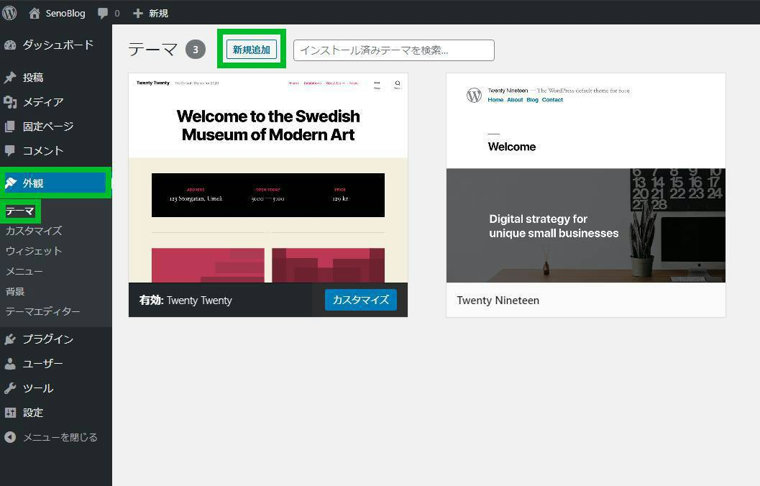
WordPressの管理画面にログインして、左のメニューの「外観」→「テーマ」をクリックします。
次に、上部に「新規追加」というボタンがあるので押してください。
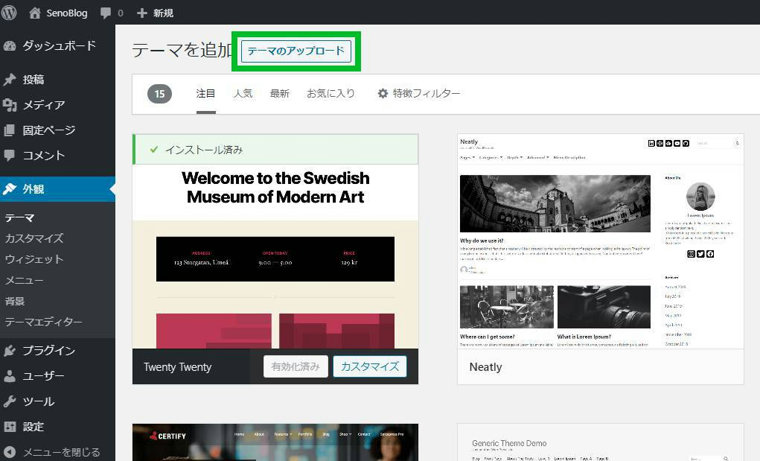
次に、上部の「テーマのアップロード」を選択して先ほどの2点のファイルをアップロードしていきましょう。
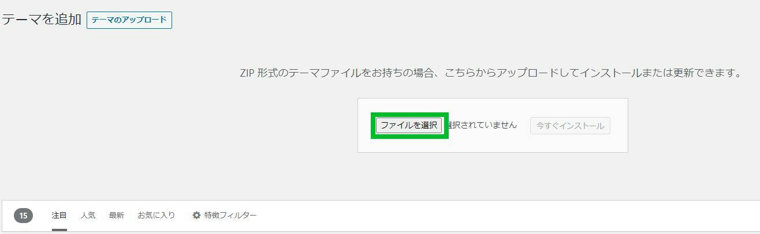
「ファイルを選択」を押して、まずはAFFINGER親テーマの「affinger5.zip」からアップロードします。
ファイルを選択できたら「今すぐインストール」をクリックします。
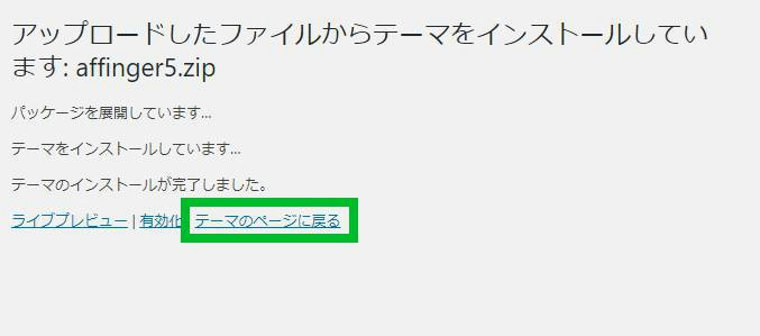
インストールが完了するとこんな画面になります。「テーマのページに戻る」をクリックします。まだ、「有効化」しなくてOKです。
次に、同じ手順でAFFINGER子テーマ「affinger5-child.zip」というファイルをWordPressにアップロードします。
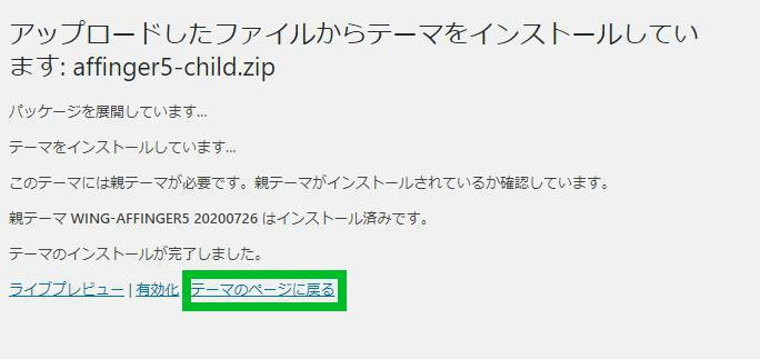
これで、AFFINGERのテーマのインストールは完了です。
テーマの有効化
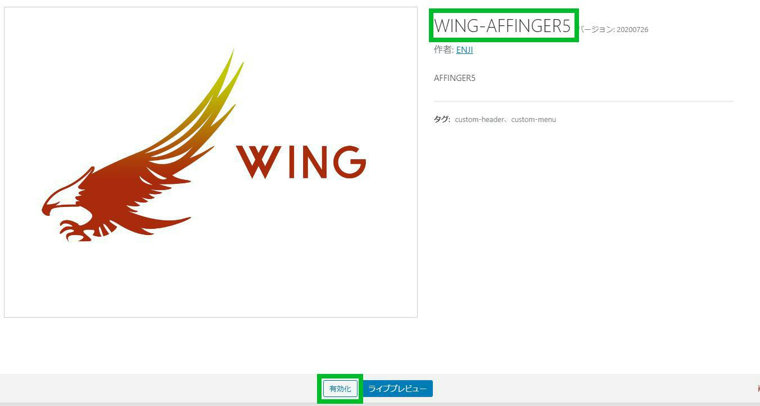
次に、AFFINGERテーマの有効化をしていきます。
親テーマ、子テーマをインストールしてあるので、こちらの画面から2つの「有効化」ボタンを親→子の順番で押していきましょう。
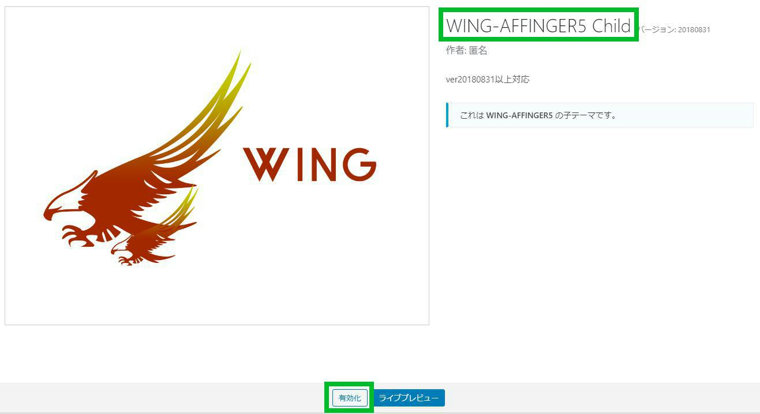
それから、テーマが固定されたので、不要なデフォルトテーマを削除しておきましょう。
デフォルトテーマからブログへの不正アクセスを防ぎます。
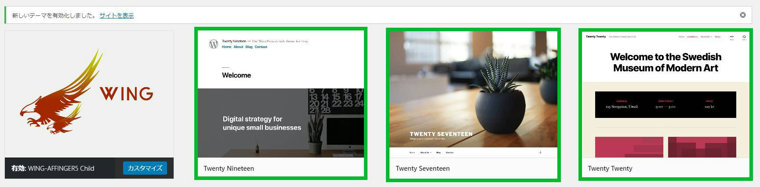
これですべての作業が終了です。サイトを表示してみると「AFFINGER」テーマになっているかと思います。
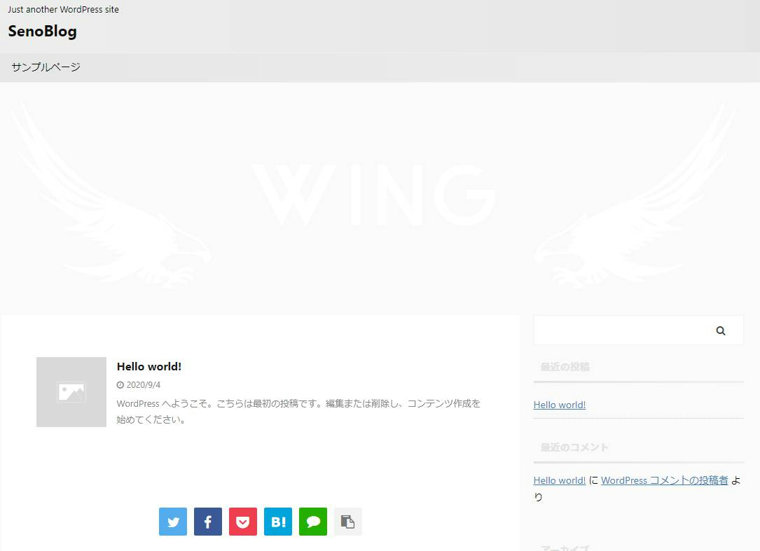
まとめ

今回はWordPressのおすすめテーマ有料版6つ・無料版1つをご紹介しました。
まだ、WordPressを始めていない方は下記ブログから始めてみて下さい。
-
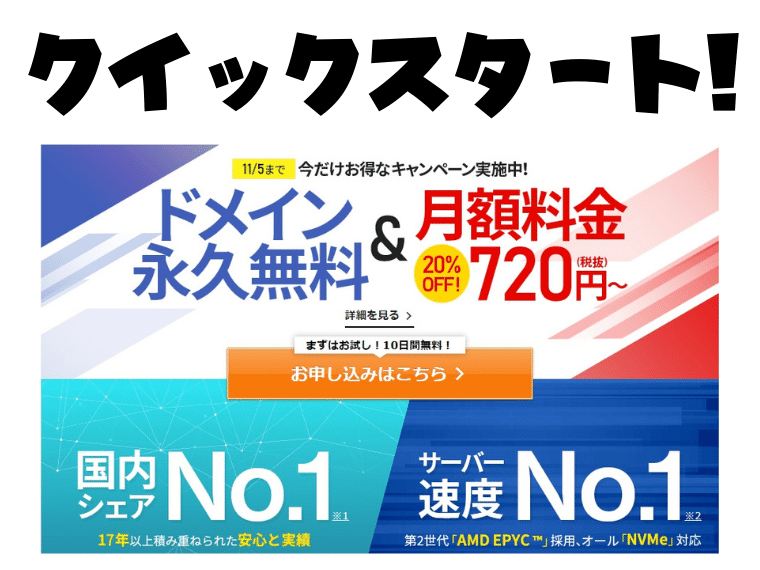
-
ブログの始め方!10分のWordPressクイックスタート偏
悩んでいる人ブログを始める方法が分からない。ドメインやレンタルサーバーの知識がなくても始められるの?WordPressでブログを始めるまで、初心者でも簡単にブログを開設できる始め方を教えてほしい。 そ ...
続きを見る

AFFINGERの設定は別の記事にまとめています。ご参照下さい。
今回は以上になります。